PS讲义
PS修图讲义 CMYK调色技术解析PPT课件

练。
• 在RGB模式下只能看到RGB通道。我们需要手动转换色彩模式到CMYK后才可以看到CMYK 通道。转换图像色彩模式可以从菜单【图像 模式 CMYK颜色】,注意图像色彩可能会发 生一些变化,变化的原理在本课后面部分将提到。此时察看通道,就会看到CMYK各通道 的灰色图像,如下图。
青色通道
洋红通道
• 前面说过,只要在屏幕上显示的图像,就是RGB模式表现的。现在 加上一句:只要是在印刷品上看到的图像,就是CMYK模式表现的。比 如期刊、杂志、报纸、宣传画等,都是印刷出来的,那么就是CMYK模 式的了。
• 和RGB类似,CMY是3种印刷油墨名称的首字母:青色Cyan、洋红 色Magenta、黄色Yellow。而K取的是black最后一个字母,之所以不取 首字母,是为了避免与蓝色(Blue)混淆。从理论上来说,只需要CMY三 种油墨就足够了,它们三个加在一起就应该得到黑色。但是由于目前 制造工艺还不能造出高纯度的油墨,CMY相加的结果实际是一种暗红 色。因此还需要加入一种专门的黑墨来调和。
黄色通道
黑色通道
• 一张白纸进入印刷机后要被印4次,先被印上图像中青色的部分,再被印上 洋红色、黄色和黑色部分,顺序如下图:
CMYK模式色相环
在色彩学上,以色相环的形式来研
究配色规律。因不同的色彩学者研究
观点不同,色相环c 也有不同的排列形
式。我们按光谱上的色彩顺序头尾相
接,形成一个圆环作色彩混合12练色色习相环。
PS修图学院 数码设计师班教程
第十五章:CMYK调色技术解析
• 前面我们都在学习有关RGB的内容,RGB色彩模式是最基础的色彩模 式,所以RGB色彩模式是一个重要的模式。只要在电脑屏幕上显示 的图像,就一定是以RGB模式。因为显示器的物理结构就是遵循RGB 的。 除此之外还有一种CMYK色彩模式也很重要.CMYK也称作印刷 色彩模式,顾名思义就是用来印刷的。
PS、Flash复习讲义
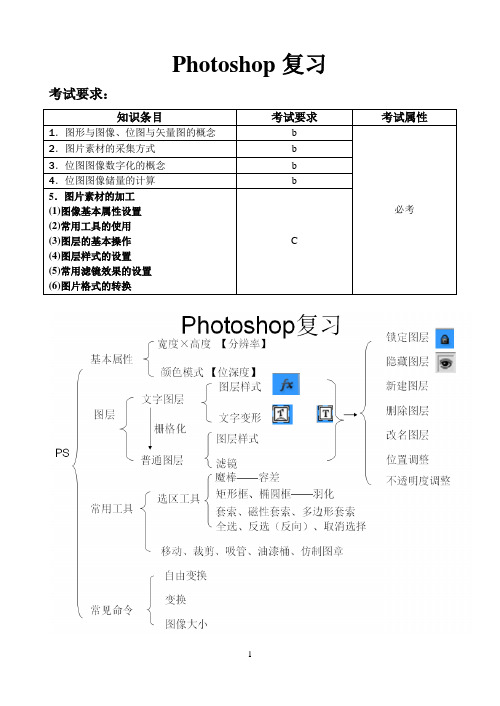
Photoshop 复习考试要求:知识条目考试要求考试属性1.图形与图像、位图与矢量图的概念b 必考2.图片素材的采集方式b 3.位图图像数字化的概念 b 4.位图图像储量的计算 b5.图片素材的加工 (1)图像基本属性设置 (2)常用工具的使用 (3)图层的基本操作 (4)图层样式的设置(5)常用滤镜效果的设置 (6)图片格式的转换C一、图像基本属性设置1.图像的几个基本属性:图像大小分辨率(宽度×高度)位深度模式:RGB、灰度、黑白【新建图像时设定,也可以在图像菜单更改】。
2.大小的调整自由变换:针对某一对象或者某一图层(图像的容量发生不改变)图像大小:针对整个图像(图像的容量发生改变)图像的容量=分辨率*n/8(B)=颜色的数量注意:色与位色的区别16色 n为416位色 n为16【例题解析1】小李利用Photoshop处理某图片,部分窗口如图所示,要使图中的动物整体变小,而海洋不变,下列方法可行的是()A.用裁剪工具裁剪B.使用橡皮檫檫除C.设置图像大小D.使用自由变换工具【例题解析2】用P h o t o s h o p编辑“蓝天. p s d”时, 部分界面如下图所示:若仅将“海鸥”图层中的图像由3 0 0×3 0 0像素缩小为5 0×5 0像素, 下列方法最合适的是()A. 使用“裁切”工具B. 使用“缩放”工具C. 使用“编辑”菜单中的“自由变换”命令D. 使用“图像”菜单中的“图像大小”命令【例题解析3】未经压缩的BMP 图像文件a.bmp 和b.bmp,其参数分别为80 万像素、256 色和40 万像素、16 色,则图像文件a.bmp 与b.bmp 存储容量之比约为()A. 4:1B. 8:1C. 16:1D. 32 :1二、常用工具的使用(一)几个常见的选取工具:1.魔棒【容差】——容差值(包容性,容差值越大,包容性越大,极限到255就是黑白是一家)2.矩形、椭圆选框工具3.套索、多边形套索、磁性套索4.全选5.反选【一般配合魔棒】6.取消选择【例题解析4】如图所示,使用魔棒选择区域时,增大容差值,点击相同的区域,图中的选区会(变大/变小/不变)。
DSPs实验讲义
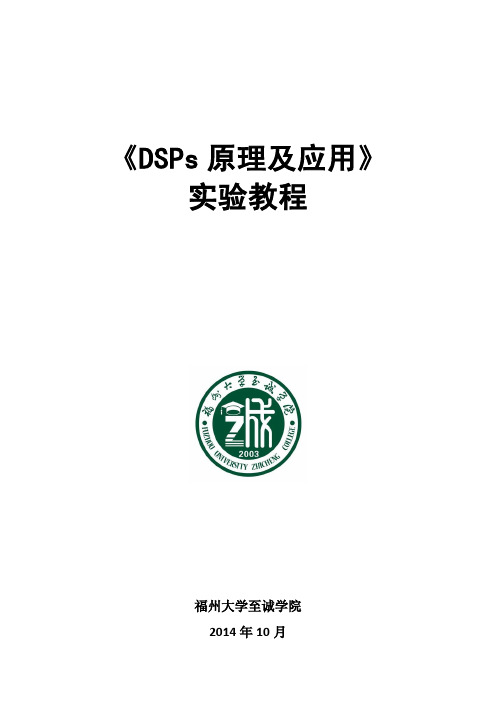
《DSPs原理及应用》实验教程福州大学至诚学院2014年10月第三部分ICETEK-VC5509A教学系统软件实验指导第一章实验设备安装一.开发环境开发TMS320C55xx应用系统一般需要以下设备和软件调试工具:1.通用PC一台,安装Windows2000或WindowsXP操作系统及常用软件(如:WinRAR等)。
2.TMS320C55xx评估板及相关电源。
如:ICETEK–VC5509-A评估板。
3.通用DSP仿真器一台及相关连线。
如:ICETEK-5100USB仿真器。
4.控制对象(选用)。
如:ICETEK-CTR控制板。
5.TI的DSP开发集成环境Code Composer Studio。
如:CCS3.3。
6.仿真器驱动程序。
7.实验程序及文档。
二.ICETEK-DSP教学实验箱的硬件连接1.连接电源:打开实验箱,取出三相电源连接线(如右图),将电源线的一端插入实验箱外部左侧箱壁上的电源插孔中。
确认实验箱面板上电源总开关(位于实验箱底板左上角)处于“关”的位置,连接电源线的另一端至220V交流供电插座上,保证稳固连接。
2.使用电源连接线(如右图,插头是带孔的)连接各模块电源:确认实验箱总电源断开。
连接ICETEK-CTR板上边插座到实验箱底板上+12V电源插座;ICETEK-CTR板下边插座到实验箱底板上+5V电源插座;如使用PP(并口)型仿真器,则连接仿真器上插座到实验箱底板上+5V电源插座;连接DSP评估板模块电源插座到实验箱底板上+5V电源插座。
注意各插头要插到底,防止虚接或接触不良。
3.连接DSP评估板信号线:当需要连接信号源输出到A/D输入插座时,使用信号连接线(如右图)分别连接相应插座。
4.接通电源:检查实验箱上220V电源插座(箱体左侧)中保险管是否完好,在连接电源线以后,检查各模块供电连线是否正确连接,打开实验箱上的电源总开关(位于实验箱底板左上角),使开关位于“开”的位置,电源开关右侧的指示灯亮。
PS修图讲义-CMYK调色技术解析

颜色失真问题
总结词
色彩过渡不自然问题表现为颜色之间的过渡生硬,缺乏自然渐变的效果。
详细描述
在CMYK调色中,由于颜色混合的原理,有时会出现色彩过渡不自然的情况。这可能是由于色彩调整参数设置不当、色彩混合算法不准确等原因造成的。
解决方案
要实现自然的色彩过渡,需要合理调整色彩调整参数,如曲线、色相/饱和度等。同时,可以采用渐变映射、混合模式等工具,使颜色之间的过渡更加自然。此外,适当增加图像的对比度和清晰度,可以使色彩更加鲜明,增强视觉效果。
02
校准显示器
定期校准显示器,确保显示颜色准确,可以使用专业校色仪进行校准。
高级色彩管理设置
曲线调整
使用曲线工具调整图像的亮度和对比度,可以更加灵活地控制色彩。
色相/饱和度调整
通过调整色相、饱和度和亮度,实现更加细致的色彩调整。
混合模式调整
利用不同的混合模式,如叠加、正片叠底等,实现更加丰富的调色效果。
PS修图讲义-CMYK调色技术解析
CMYK调色基础 CMYK调色技巧 CMYK调色实践 CMYK调色常见问题与解决方案 CMYK调色进阶技巧
contents
目 录
01
CMYK调色基础
CMYK颜色模式
CMYK代表青色(Cyan)、洋红(Magenta)、黄色(Yellow)和黑色(Key),是一种印刷颜色模式,广泛应用于印刷行业。
详细描述
色彩平衡调整
总结词
曲线调整是一种非常强大的调色工具,可以精确地控制图片的各个颜色通道,实现更加精细的调色效果。
详细描述
在曲线调整中,可以分别对C、M、Y、K四个通道进行曲线调整。通过在曲线上添加锚点并拖动锚点,可以改变对应通道的色彩强度和对比度。通过调整曲线的形状,可以实现各种复杂的调色效果,例如增加对比度、改变色调等。
浪潮GS生产数据讲义(浪潮ERP、GS、PS等)
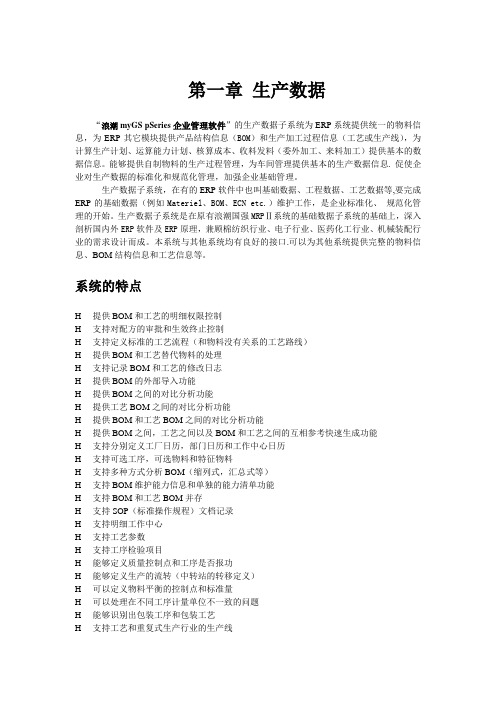
一个单位的部门可能会有许多个,但并非所有部门的目录都需要在这里输入,在这里只需要输入与物料收发核算有关的部门就可以了;
13
参见物流模块;
4
生产预测时按照不同的产品组进行预测。
注意:
★产品组自身当作虚拟物料在物料字典中维护,这里只维护产品组的下属物料。
★删除产品组前需要检验是否该产品组已经被使用。
【记录BOM修改日志】【记录工艺修改日志】
控制对BOM或工艺每次的修改是否进行记录,如果记录,则每次修改写进日志,可供查看。
【物料平衡】
控制是否使用物料平衡,在有些流程行业里需要对一些关键工序进行物料平衡,计算平衡值或收率,如果设置为物料平衡,则在车间系统生产记录中,对于该工序必须进行物料平衡的计算。否则,可以不进行物料平衡。
提供BOM之间,工艺之间以及BOM和工艺之间的互相参考快速生成功能
支持分别定义工厂日历,部门日历和工作中心日历
支持可选工序,可选物料和特征物料
支持多种方式分析BOM(缩列式,汇总式等)
支持BOM维护能力信息和单独的能力清单功能
支持BOM和工艺BOM并存
支持SOP(标准操作规程)文档记录
支持明细工作中心
1
定义生产系统需求和生产的优先级,根据优先级安排生产的先后顺序,重点跟踪优先级高的需求的生产情况,维护时注意优先级规则;
2
为了便于在BOM的归类查询和针对不同类别的BOM而对BOM进行不同的控制,所以定义BOM类别;
3
为了便于在工艺的归类查询和针对不同类别的工艺而对工艺进行不同的控制,所以定义工艺类别;
【失效日期】:记录物料失效日期。
【包装管理】:记录物料是否进行包装管理。
【状态管理】:记录物料是否进行状态管理。
ps选择题3重点讲义资料

第三套1.当图像是_____模式时,无法使用滤镜。
A) CMYKB) 灰度C) 多通道D) 索引颜色【解析】索引颜色模式使用最多 256 种颜色。
当转换为索引颜色时,Photoshop 将构建一个颜色查找表 (CLUT),用以存放并索引图像中的颜色。
如果原图像中的某种颜色没有出现在该表中,则程序将选取现有颜色中最接近的一种,或使用现有颜色模拟该颜色。
在索引模式下每个像素点的值只是对应的相关颜色而不是具体的数值,无法对其进行运算,因此,不能使用滤镜。
2.色彩位深度是指在一幅图像中具有______的数量。
A) 颜色B) 纯度C) 亮度D) 灰度【解析】色彩位深度用于指定图像中的每个像素可以使用的颜色信息数量。
每个像素使用的信息位数越多,可用的颜色就越多,颜色表现的就更加逼真。
3.A) H、S、BB) L、a、bC) R、G、BD) C、M、Y【解析】色彩的基本属性分别是色相、饱和度和亮度。
H(色相)用于调整色彩;S(饱和度)用于调整色彩的纯度;B(亮度)用于调整颜色的整体明暗程度。
4.把CMYK的图像拖放到灰度模式图像中的结果是A) CMYK图像还保留原有的色彩B) CMYK图像会自动转化为灰度图像C) 灰度图像会转化成CMYK图像D) 灰度图像会转化成RGB图像【解析】灰度模式用单一色调表现图像,将彩色图像转换为灰度模式时,所有的颜色信息都将被删除。
5.关于矢量图形,描述错误的是A) 矢量图形在缩放时不会产生锯齿现象B) 矢量图形的色彩表现较位图图像而言更加丰富C) 矢量图形由数学对象定义的线条和曲线组成D) AI是一种常用的矢量图文件格式【解析】位图图像与矢量图像相比更容易模仿照片似的真实效果,在色彩表现方面更加丰富。
位图图像的主要优点在于表现力强、细腻、层次多、细节多,可以十分容易的模拟出像照片一样的真实效果。
6.下列关于位图图像与矢量图形的描述中,错误的是A) 位图图像由像素构成,每个像素都有自己特定的位置和颜色值B) 矢量图形由数学对象定义的线条和曲线组成,根据图像的几何特性描绘图形C) 位图图像的画质与分辨率无关D) 矢量图形可以任意缩放尺寸而不影响其画质【解析】位图图像的画质与分辨率有关,图像分辨率越大,图像画质越好。
ps讲义
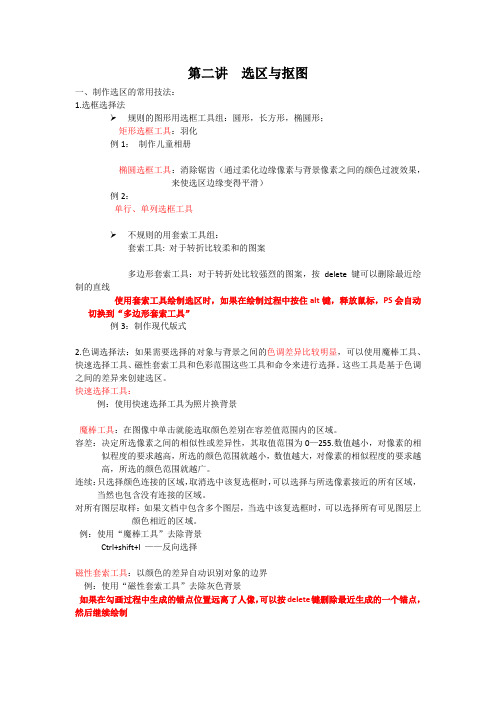
第二讲选区与抠图一、制作选区的常用技法:1.选框选择法规则的图形用选框工具组:圆形,长方形,椭圆形;矩形选框工具:羽化例1:制作儿童相册椭圆选框工具:消除锯齿(通过柔化边缘像素与背景像素之间的颜色过渡效果,来使选区边缘变得平滑)例2:单行、单列选框工具不规则的用套索工具组:套索工具: 对于转折比较柔和的图案多边形套索工具:对于转折处比较强烈的图案,按delete键可以删除最近绘制的直线使用套索工具绘制选区时,如果在绘制过程中按住alt键,释放鼠标,PS会自动切换到“多边形套索工具”例3:制作现代版式2.色调选择法:如果需要选择的对象与背景之间的色调差异比较明显,可以使用魔棒工具、快速选择工具、磁性套索工具和色彩范围这些工具和命令来进行选择。
这些工具是基于色调之间的差异来创建选区。
快速选择工具:例:使用快速选择工具为照片换背景魔棒工具:在图像中单击就能选取颜色差别在容差值范围内的区域。
容差:决定所选像素之间的相似性或差异性,其取值范围为0—255.数值越小,对像素的相似程度的要求越高,所选的颜色范围就越小,数值越大,对像素的相似程度的要求越高,所选的颜色范围就越广。
连续:只选择颜色连接的区域,取消选中该复选框时,可以选择与所选像素接近的所有区域,当然也包含没有连接的区域。
对所有图层取样:如果文档中包含多个图层,当选中该复选框时,可以选择所有可见图层上颜色相近的区域。
例:使用“魔棒工具”去除背景Ctrl+shift+I ——反向选择磁性套索工具:以颜色的差异自动识别对象的边界例:使用“磁性套索工具”去除灰色背景如果在勾画过程中生成的锚点位置远离了人像,可以按delete键删除最近生成的一个锚点,然后继续绘制3.快速蒙版选择法:在快速蒙版状态下,可以使用各种绘画工具和滤镜对选区进行细致的处理。
绘制完成后按Q键退出快速蒙版状态。
例:4.路径选择法钢笔工具组:可以绘制出平滑或者尖锐的任何形状路径,绘制完成后可以将其转换成相同形状的选区5.通道选择法:主要利用具体图像的色相差别或者明度差别用不同的方法建立选区。
Photoshop》课程标准

Photoshop》课程标准课程名称:Photoshop适用专业:计算机应用前言:课程《Photoshop》是我校计算机应用专业学生的专业基础课程之一,旨在培养学生平面设计能力,使学生具备一定的平面设计、策划等平面设计人员所必需的基础知识及相关的基本职业能力,并为后续专业课程的研究作前期准备。
设计思路:该课程按照“以能力为本位,以职业实践为主线,以项目课程为主体的模块化课程体系”的总体设计要求,坚持教学做一体化的课程设计理念,强调以学生为中心、知识为技能服务;达到争取在短时间内掌握较多实际工作技能的目的。
以具体工作任务的研究为切入点,课程设计了16个项目课程,分两个学期(共192课时)进行教学。
课程单元难度呈阶段性上升,每个任务完成后掌握相关知识点。
采用任务驱动的教学模式和示范操作,注重学生实际操作能力与应用能力的培养。
课程实施应成为学生在教师指导下构建知识、提高技能、活跃思维、展现个性和拓宽视野的过程。
课程教育目标:课程教学以中职计算机专业特色为依据,以提升学生职业能力、理论知识、职业素质、符合职业资格标准的需要为目标,精选教学内容,充分实现理论与实践相结合。
通过该软件的研究,能让学生达到熟练操作Photoshop图像处理作的方法与灵活运用设计创作的基本要求,使学生掌握Photoshop图形图像处理软件的知识和技术,在此基础上,提高分析问题和解决问题的能力;提高学生的艺术修养,为艺术设计做好铺垫;毕业后具备较强的实践能力、创新能力和创业能力,从而达到专业研究的基本要求和满足市场与社会发展的需求。
实现理论与实践相结合、知识传授与能力培养一体化的教学目标。
本课程的设计体现“以能力为本位、以职业实践为主线、以项目课程为主体”,打破了传统的学科体系的模式,将职业岗位能力中用到的知识点融合在课程教育项目中。
让学生通过各项目的系列练操作,熟练地掌握岗位所需知识和技能,并不断强化,项目体现操作能力和解决问题能力的培养,并注意渗透思想教育,逐步培养学生的辩证思维,加强学生的职业道德观念。
- 1、下载文档前请自行甄别文档内容的完整性,平台不提供额外的编辑、内容补充、找答案等附加服务。
- 2、"仅部分预览"的文档,不可在线预览部分如存在完整性等问题,可反馈申请退款(可完整预览的文档不适用该条件!)。
- 3、如文档侵犯您的权益,请联系客服反馈,我们会尽快为您处理(人工客服工作时间:9:00-18:30)。
photoshop图像处理及应用1、重点难点(1)重点内容本课程的重点内容是使用选区、路径、绘画、图像的编辑、色调与色彩调整、图层、文字的处理、使用滤镜和通道与蒙版。
其中,使用选区包括建立选区、调整选区和移动复制选区图像的方法和技巧;路径包括建立、编辑、管理路径和路径与选区边框之间的转换、为路径添加颜色等;绘画包括绘画工具、擦除工具的使用、画笔选项的设置,以及画笔的创建与管理;图像的编辑包括图像的裁切、二维变换、仿制修补、修饰、填充等;色调与色彩调整包括查看与调整图像的色调、调整图像的色彩、使用“变化”命令对图像进行综合调整,以及使用“信息”调板查看颜色信息等;图层包括新建图层、图层的基本操作、设置图层的属性、图层管理、图层效果和样式等;文字的处理包括文字的创建、编辑,以及文字图层的操作等;使用滤镜包括滤镜的使用方法和各种滤镜效果;通道与蒙版包括通道的基本概念、管理和计算,以及蒙版的应用等。
(2)难点内容本课程的难点内容是路径的建立、编辑和路径与选区边框之间的转换、以及对图层、通道和蒙板的基本概念的理解和应用。
2、课程内容与教学要求(1)平面图形图像设计基础课程内容介绍了位图图像与矢量图形、图像大小与分辨率、位深度、颜色模型和模式和图片文件格式和文件大小等基本概念。
教学要求了解位图图像和矢量图形的概念、影响图片文件大小的因素;掌握图像大小、各种分辨率的含义、位深度、常用的颜色模型和模式、常用图片文件格式的特点。
(2)Photoshop 中文版概述课程内容主要讲解Photoshop 中文版的安装/卸载、启动/退出、窗口界面及操作以及文件的和图像的基本操作。
教学要求了解Photoshop的功能特点、安装和卸载、启动与退出、使用帮助;掌握Photoshop的窗口组成及操作、文件的基本操作、图像的基本操作。
(3)使用选区课程内容讲解了建立选区、调整选区和移动复制选区图像的方法和技巧。
教学要求了解选区的基本概念和基本操作,各种选区工具的基本功能和特点;熟练掌握建立选区、调整选区、对选区图像进行基本操作的方法和技巧。
(4)路径课程内容主要讲解建立、编辑、管理路径和路径与选区边框之间的转换、为路径添加颜色等操作和技巧。
教学要求了解路径的基本概念及建立、编辑、管理和应用路径的方法;掌握建立工作路径、图层剪贴路经的具体方法,以及路径编辑、管理的方法和技巧。
(5)绘画课程内容主要讲解绘画工具、擦除工具的使用、画笔选项的设置,以及画笔的创建与管理。
教学要求了解颜色选择的基本方法,绘画工具和擦除工具的功能,画笔工具的选项含义以及画笔管理的意义;熟练掌握颜色选择的基本操作、绘画工具的用法、绘画和画笔工具的选项设置方法以及画笔的创建、删除、保存和载入等基本操作和技巧。
(6)图像的编辑课程内容主要讲解图像的裁切、二维变换、仿制修补、修饰、填充等。
教学要求了解各种图像变换与修饰工具、命令的基本功能与特点;熟练掌握裁切图像、对图像进行各种变换、修补图像、修饰图像、填充图像的基本操作方法和技巧。
(7)色调与色彩调整课程内容主要讲解查看与调整图像的色调、调整图像的色彩、使用“变化”命令对图像进行综合调整,以及使用“信息”调板查看颜色信息等。
教学要求了解调整图像的色彩色调的各种方法的效果和作用;掌握利用“图像”—〉“调整”菜单下的各种命令对图像的色彩和色调进行调整的操作方法和技巧。
(8)图层课程内容主要讲解新建图层、图层的基本操作、设置图层的属性、图层管理、图层效果和样式等;教学要求了解图层的基本概念、图层的分类、新建图层的方法、图层的基本操作、图层属性的设置、图层管理、调整图层与填充图层的操作,以及各种图层效果和图层样式的作用和效果;掌握新建图层的方法、图层的基本操作和技巧、图层属性的设置方法、图层管理技巧、调整图层与填充图层的基本操作,以及对图层应用各种效果和样式操作和技巧。
(9)文字的处理课程内容主要讲解文字的创建、编辑,以及文字图层的操作等。
教学要求了解熟练字符和段落调板的使用;掌握文字输入、文字编辑及文字特效的制作。
(10)使用滤镜课程内容介绍滤镜的使用方法和各种滤镜效果;教学要求了解Photoshop7.0内置滤镜的功能和效果;掌握Photoshop7.0内置滤镜的使用方法。
(11)通道与蒙版课程内容主要讲解通道的基本概念、管理和计算,以及蒙版的应用等。
教学要求了解颜色通道与Alpha通道及蒙版的概念;掌握通道的建立、操作、计算的具体方法和蒙版的应用方法。
(12)综合应用实例课程内容主要介绍卷边效果、融合效果、放大镜效果、倒影效果、水果包装箱贴画、燃烧效果、以及烧纸效果的制作。
第1章平面图形图像设计基础1.位图图像与矢量图形计算机图形图像主要分为两类:位图图像和矢量图形。
位图图像的特点矢量图形的特点提问:二者的优缺点和不同之处?2.图像大小与分辨率图像大小可以表示为图像中水平方向上的像素数与垂直方向上的像素数的乘积的形式。
图像分辨率指图像中每单位长度上含有的像素个数,其单位通常为“像素/英寸(ppi)”。
显示器分辨率指显示器上每单位长度显示的像素或点的数量,其单位通常为“点/英寸(dpi)”。
打印机分辨率指打印机在单位长度上产生的墨点数,其单位通常为“点/英寸(dpi)”。
扫描仪分辨率指扫描仪在单位长度上可以扫描生成的像素或点的数量,其单位通常为“点/英寸(dpi)”。
提问:几者之间的关系?3.位深度位深度又称为颜色深度或像素深度,指用于表示每个像素颜色信息的二进制数位数,单位为“位/像素”。
4.颜色模型和模式颜色模型指颜色的描述方法和表现原理。
常用的颜色模型主要有:RGB(红色、绿色、蓝色)、CMYK(青色、洋红、黄色、黑色)、HSB(色相、饱和度、亮度)和CIE L*a*b*。
颜色模式是色彩的量化表示方案,常用的颜色模式主要有:RGB、CMYK、Lab、位图(Bitmap)、灰度(Grayscale)、双色调(Duotone)、索引颜色(Indexed Color)、多通道(Multichannel)模式。
5.图片文件格式和文件大小常见的图片文件格式主要有: BMP格式、GIF格式、JPEG格式、PSD格式、PNG格式、PCX格式、PDF格式、TIFF格式、EPS格式。
图片文件大小指图片数据占用的存储空间,其度量单位一般采用千字节(KB)、兆字节(MB)或千兆字节(GB)。
提问:影响图片文件大小的因素?主要讲解了进行平面图形图像设计所必备的基础知识。
其中位图图像和矢量图形、图像大小、各种分辨率的含义、位深度等重要概念较为抽象,应准确把握、充分理解。
对于常用的几种颜色模型和模式以及常用图片文件格式要注意区分彼此的不同之处,并能够根据各自的特点加以运用。
第2章Photoshop 7.0中文版概述1.Photoshop 7.0中文版有哪些功能和特点?提问2.安装/卸载Photoshop操作练习:在计算机上安装Photoshop 7.0中文版3.启动和退出Photoshop操作练习:启动和退出Photoshop提问:启动和退出Photoshop各有几种方法?4.Photoshop 7.0中文版的窗口组成及操作Photoshop的工作界面包括:主菜单、工具选项栏、工具箱、图片窗口、各种调板以及状态栏等。
操作练习:Photoshop的工作界面个组成部分的基本操作。
5.文件的基本操作图像文件的基本操作有:新建、打开、保存和关闭文件。
操作练习:新建一个文件,将其保存,然后打开和关闭该文件。
6.图像的基本操作图像的基本操作包括导入图像、调整图像、查看图像信息、颜色模式转换、调整画布大小、画布旋转等。
操作练习:图像的各种基本操作7.使用帮助操作练习:打开帮助系统,观察其体系结构。
练习设置工具提示。
本章讲解了Photoshop的各种基本操作,其中应该重点掌握Photoshop的窗口组成和操作以及文件和图像的基本操作,学好这些基础知识对我们今后进一步学习Photoshop的图像处理是非常重要的。
第3章使用选区3.1 建立选区1.提出并完成例3.1的分任务(一)(1)提出任务采用适当的选框工具在如图3.1所示的图片中建立相应的选区。
(2)学生自主查阅相关知识。
(3)分析任务学生根据查阅的相关知识进行分组讨论如何完成任务。
在图3.1中,需要利用矩形、椭圆、单行和单列四种选框工具,分别建立矩形、椭圆、单行和单列四个不同的选区边框。
(4)上机实践完成任务。
2.提出并完成例3.1的分任务(二)(1)提出任务采用适当的套索工具选取如图3.2所示的牧场小屋”图片中的“上衣”、“门”和“帽子”作为素材。
(2)学生自主查阅相关知识。
(3)分析任务学生根据查阅的相关知识进行分组讨论如何完成任务。
在图3.2中,“上衣”的边缘不太规则,且部分边界与周边区域的对比不够鲜明,比较适合采用“套索工具”建立选区边框;“门”的边缘相对比较规则,主要是直边线段,适合采用“多边形套索工具”为其建立选区边框;“帽子”的边缘比较清晰,对比鲜明,且形状不规则,适合通过“磁性套索工具”创建选区边框。
(4)上机实践完成任务。
3.提出并完成例3.1的分任务(三)(1)提出任务采用魔棒工具,并分别设置其选项栏,在如图3.3所示的三个图片中建立相应的选区边框;(2)学生自主查阅相关知识。
(3)分析任务学生根据查阅的相关知识进行分组讨论如何完成任务。
在图3.3中,同样使用魔棒工具,三个图片中创建的选区边框的形状和范围各不相同,主要是因为对其选项栏中的选项进行了不同的设置。
图a中,选区的范围较大,且不连续,这需要设置较大的容差值;图b中,选区的范围较小,且不连续,这需要设置较大的容差值;图c中,选区的范围较小,且连续,这需要设置较小的容差值,并选中“连续的”选项。
(4)上机实践完成任务。
4.提出并完成例3.1的分任务(四)(1)提出任务利用“色彩范围”命令,并设置“色彩范围”对话框中的相应选项,在如图3.4所示的两个图片中建立相应的选区边框。
(2)学生自主查阅相关知识。
(3)分析任务学生根据查阅的相关知识进行分组讨论如何完成任务。
在图3.4中,同样使用“色彩范围”命令,两个图片中创建的选区边框的形状和范围各不相同,主要是因为对其选项栏中的选项的设置不同。
因为选区中所包含的颜色并不单一,所以比较适合采用“取样”方式建立选区。
图a中,选区的范围较小,且选区的范围只有小鸭的身体部分(颜色只有黄色);图b中,选区的范围较大,且选区的范围除了小鸭的身体部分(颜色为黄色),还包括小鸭的嘴(颜色为红色)。
建立图a的选区时,只要在“色彩范围”对话框中设置“颜色容差”选项值为40,并在小鸭的身体部位“取样”即可。
建立图b的选区时,还需要使用“加色工具”将小鸭的嘴的颜色添加到选区中。
